比特精灵使用教程,比特精灵新建任务下载的教程
时间:2020-11-01 13:18:36 作者:无名 浏览量:55
说到电脑的下载工具,相信很多用户的第一反应就是迅雷这款软件。目前在国内,迅雷的优势确实很大,因为它不仅是一款P2P下载技术的工具,同时还拥有其他的中心服务器的加速功能,能够非常完美的解决很多的冷门资源,以及下载速度慢的问题。但是因为版权的问题,很多情况下文件无法下载,就需要更换其他的下载工具,今天给大家分享的是比特精灵BT种子下载神器,感兴趣的小伙伴可以在本站下载使用。

比特精灵使用教程图一
软件介绍
比特精灵是一款功能强大、免费无广告的极速BT下载软件,该软件自从发布至今,通过其稳定高速,以及非常人性化的特点,受到无数用户的青睐。比特精灵拥有强大的下载管理功能,在下载的过程中,能够对每一个Torrent中的文件,进行选择性的下载,能够非常智能可控的实现缓存功能,尽可能的保护用户的硬盘等等。
使用教程:
1. 在本站下载最新版的比特精灵安装包,对安装包进行解压之后,根据软件中的安装向导进行安装即可。在安装的过程中需要注意就是该软件的安装位置选择,建议用户选择自定安装的方式,选择除C盘之外的磁盘进行安装,这样就不会拖慢电脑系统的运行速度。
2. 打开安装好的比特精灵软件,进入该软件的主页面之后,该软件的总体设计风格都非常的简洁,在该页面的最上方中是菜单导航栏,包括文件、编辑、功能、查看、选项、帮助六个选项,用户根据个人的需求点击选择即可。点击如图所示的【新建】按钮,就可以新建下载任务等等。
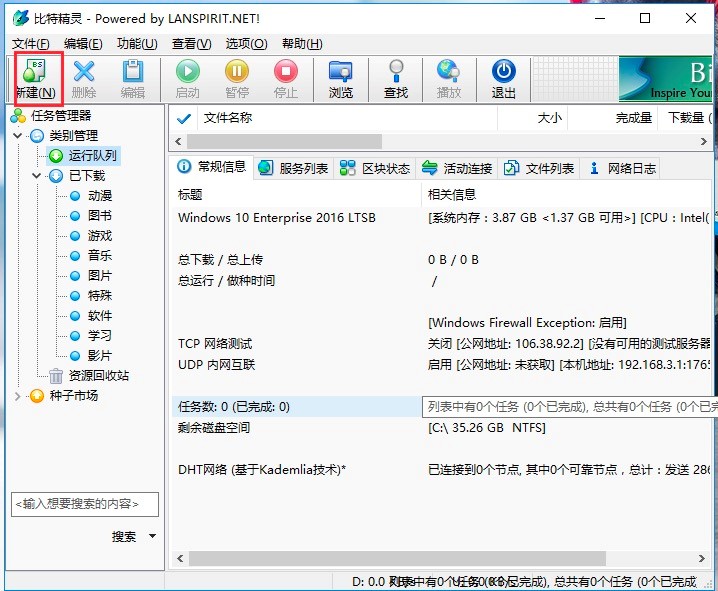
比特精灵使用教程图二
3. 在弹出来的新建窗口页面中,我们可以直接选择种子文件打开进行下载,或者也可以直接输入HTTP链接进行下载。如果你想要将种子文件保存到本地中,就可以点击【...】按钮,然后选择保存合适的地址点击保存即可。
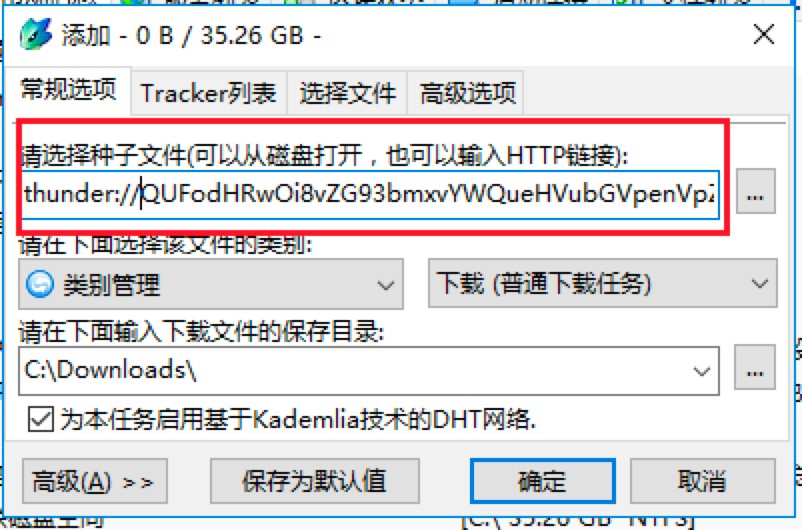
比特精灵使用教程图三
4. 选择我们需要下载文件的类别,我们点击该选项之后,可以看到很多的类别,用户在这里可以进行自由选择,点击确定需要的选项即可。对于下载任务的选择,如果没有什么需要的,直接默认选项即可,不用进行更改。
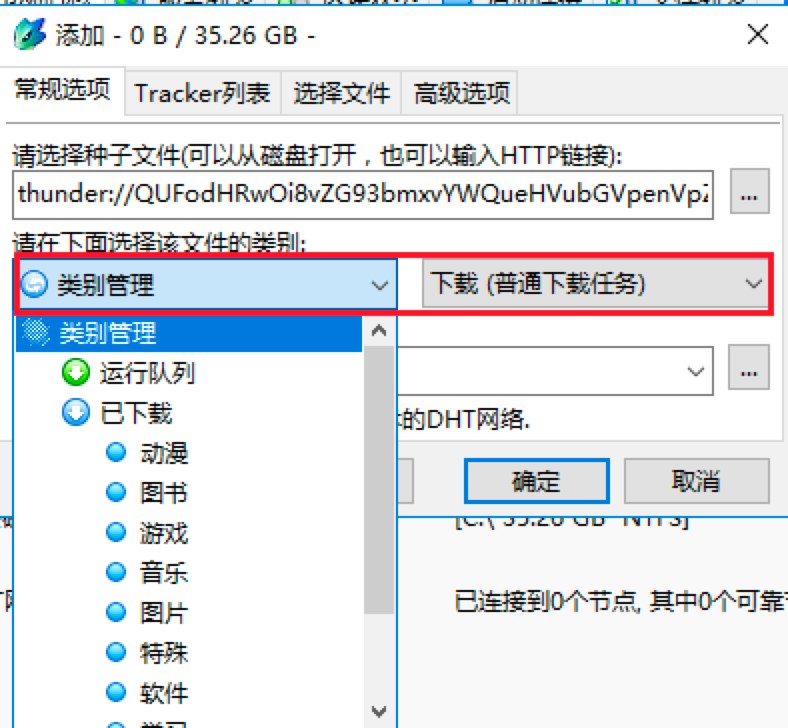
比特精灵使用教程图四
5. 用户可以自定义选择下载文件的保存目录,我们点击【...】按钮,在弹出来的页面中就可以自行选择下载文件的保存位置,建议用户选择C盘之外的位置即可。
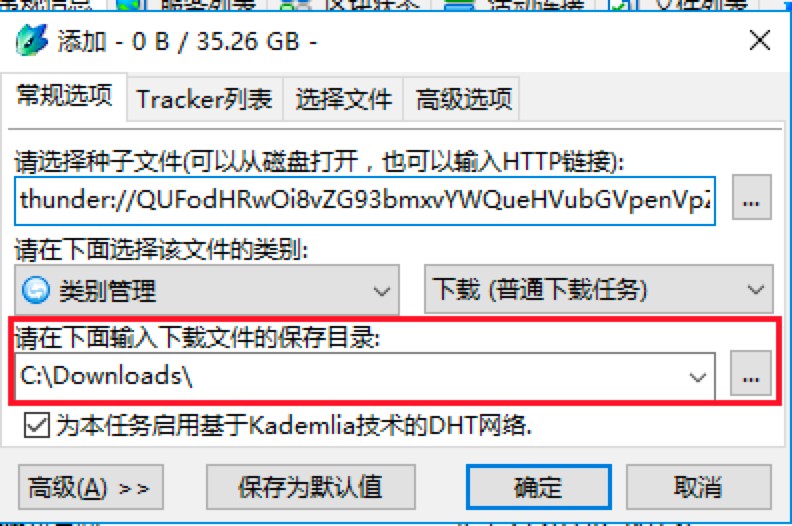
比特精灵使用教程图五
比特精灵 3.6.0.550 官方版
- 软件性质:国产软件
- 授权方式:免费版
- 软件语言:简体中文
- 软件大小:2285 KB
- 下载次数:324392 次
- 更新时间:2020/11/1 0:00:37
- 运行平台:WinXP,Win7...
- 软件描述:想要下载BT资源,但是好多下载器的传输速度都非常慢?等个大半天才下载了一半。今天... [立即下载]
相关资讯
相关软件
电脑软件教程排行
- 怎么将网易云音乐缓存转换为MP3文件?
- 比特精灵下载BT种子BT电影教程
- 微软VC运行库合集下载安装教程
- 土豆聊天软件Potato Chat中文设置教程
- 怎么注册Potato Chat?土豆聊天注册账号教程...
- 浮云音频降噪软件对MP3降噪处理教程
- 英雄联盟官方助手登陆失败问题解决方法
- 蜜蜂剪辑添加视频特效教程
- 比特彗星下载BT种子电影教程
- 好图看看安装与卸载
最新电脑软件教程
- screensaver 屏幕保护制作工具详细安装使用...
- PowerDVD切换语言的方法
- Notepad++格式化json字符串的方法介绍
- bt精灵下载速度加快方法介绍
- BT盒子搜索不到资源解决方法介绍
- 豪迪qq群发器使用技巧
- 图章制作软件制作印章的基础教程介绍
- 闪电拼多多砍价神器功能特色详细介绍
- 久趣英语客户端中怎么上课?预约上课的详细教...
- 久趣英语官方版功能特色介绍及详细安装教程...
软件教程分类
更多常用电脑软件
更多同类软件专题












